发布时间:2020-06-19 11: 10: 30
任何一篇作品,都会有一个完整的基调。照片色彩基调的和谐统一,色彩和谐是指整个画面的色彩配置,不但要统一协调还要完整悦目。这是通过色与色之间的合理配置,颜色与颜色之间的相互关系的安排来完成的。要想做一张好看的照片,不仅要求设备要好,后期也是必不可少。
一、操作
首先,我们要打开一张图片放置到RAW后期处理软件Alien Skin Exposure的操作页面,以下是我打开的武汉大学樱花的图片。

在这张图片中,为了增加照片的层次感,同时不破坏原照片,我们需要添加图层,借助到胶片滤镜。RAW后期处理软件Alien Skin Exposure囊括了500多种照片滤镜,大家可以随心选择,基本上想要的效果都有涉及。我选择了左边的预设中的彩色其他效果-夜晚。
.jpeg)
添加图层的具体步骤如下图
.jpeg)
接下来,我们可以通过“滤色镜”的操作,使图片中的冷调变得突出起来。 因为拍摄的场景是冬天,我们要在加滤镜的同时不能忘记本色,因此我在滤镜库中选择的是“冷色调滤镜”,以达到强调冬天的目的。
.jpeg)
最后,我们可以通过RAW后期处理软件Alien Skin Exposure的颗粒效果来对照片的整体做出修饰,突出细节感,让照片整个层次更上一个台阶,给人一种神秘的感觉。这里我选择我的是颗粒大部分在阴影,这样不至于整片树叶都是一团黑,增加一些细节。
.jpeg)
最后,我们调整完大致效果之后,我们就可以使用色彩调整功能了,细节调色功能分为HSL和颜色两部分,我们可以跟据自己需要进行调整。我们上面包括的滤色镜已经讲过了,那么下面就调节一下HSL和颜色两部分,如下图。
.png)
经过多方调整后,以下是我们修图前后的对比图,可以看出使用RAW后期处理软件Alien Skin Exposure之后,我们的照片色彩更加明显,整体的层次也改善了许多,效果是非常好的!.到这一步,我们的图片基本上就调整完毕了,最后选择导出保存为新的图片。
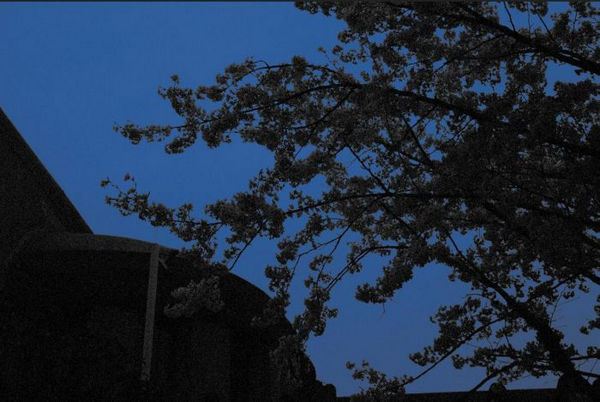
以上就是最终颜色调整的效果了,有没有杂志风格的大片即视感,不用怀疑哈,这就是RAW后期处理软件Alien Skin Exposure强大颜色调整功能,赶快在Alien Skin Exposure中文网站进行下载使用吧!
作者:王玉洁
展开阅读全文
︾